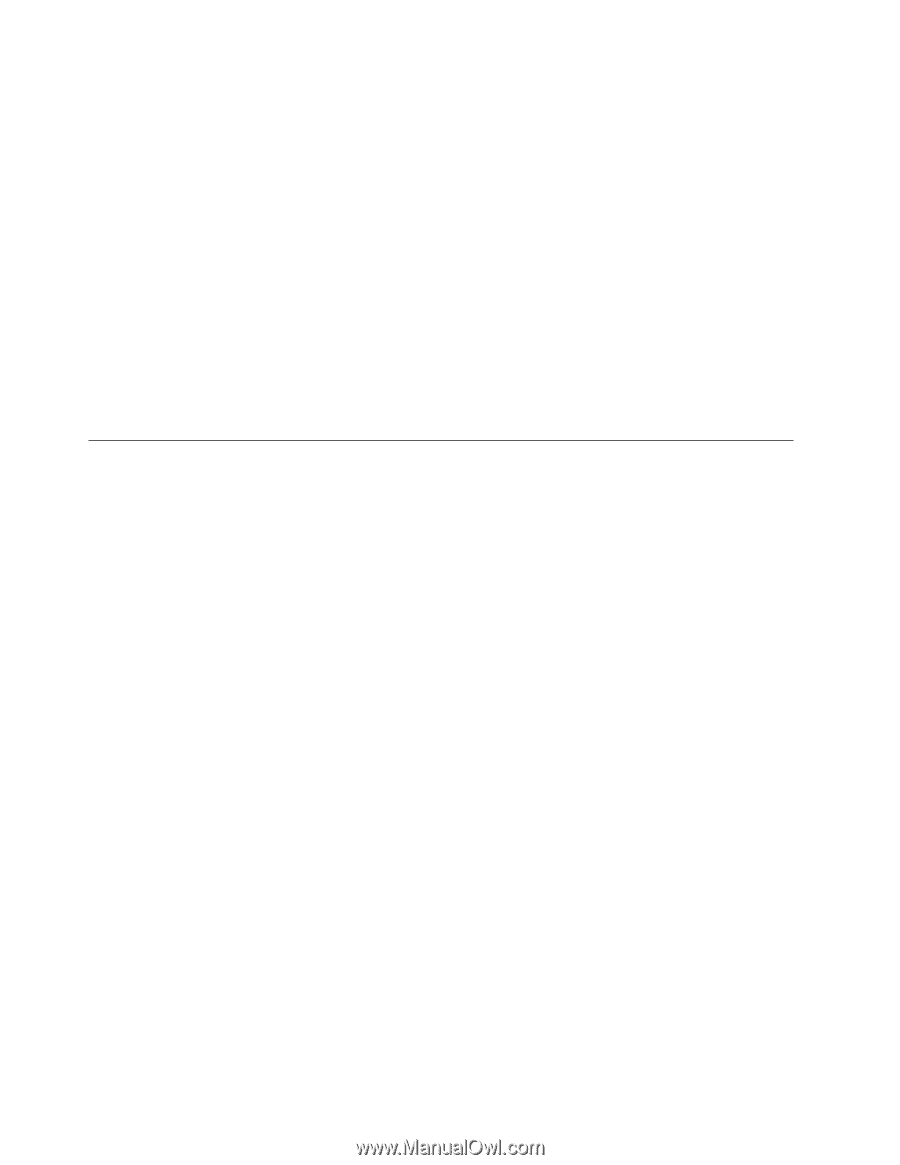Lenovo ThinkCentre M58e Turkish (User guide) - Page 68
Başlangıç aygıtı sırasının seçilmesi ya da değiştirilmesi
 |
View all Lenovo ThinkCentre M58e manuals
Add to My Manuals
Save this manual to your list of manuals |
Page 68 highlights
Başlangıç aygıtı sırasının seçilmesi ya da değiştirilmesi Yapılandırılan başlangıç aygıtı sırasını görüntülemek ya da kalıcı olarak değiştirmek için aşağıdakileri yapın: 1. Setup Utility programını başlatın. Bkz. "Setup Utility programının başlatılması" sayfa 57. 2. Startup (Başlatma) seçeneğini belirleyin. Ekranın sağ tarafında görüntülenen bilgileri okuyun. 3. Primary Startup Sequence (Birincil Başlatma Sırası), Automatic Startup Sequence (Otomatik Başlatma Sırası) ve Error Startup Sequence (Hata Durumunda Başlatma Sırası) seçenekleri için aygıtları belirleyin. 4. Setup Utility programı ana menüsüne geri dönmek için Esc tuşuna basın. Not: Esc tuşuna birkaç kez basmanız gerekebilir. 5. Setup Utility ana menüsünden Exit → Save Changes and Exit (Çıkış → Değişiklikleri Kaydet ve Çık seçeneklerini belirleyin. Bu ayarları değiştirdiyseniz ve varsayılan ayarlara dönmek istiyorsanız, Exit (Çıkış) menüsünde Load Optimal Settings (En Uygun Ayarları Yükle) seçeneğini belirleyin. Setup Utility programından çıkılması Ayarları görüntülemeyi ya da değiştirmeyi bitirdikten sonra, Setup Utility program menüsüne dönmek için Esc tuşuna basın (Esc tuşuna birkaç kez basmanız gerekebilir). Yeni ayarları kaydetmek istiyorsanız, Exit (Çıkış) → Save Changes and Exit (Değişiklikleri Kaydet ve Çık) seçeneğini belirleyin. Tersi durumda, değişiklikleriniz kaydedilmez. 60 Kişisel Bilgisayar Tanıtma ve Kullanma Kılavuzu